Hostinger 評論 - 經濟實惠的共享和商業主機 - 所有網絡託管計劃 - 共享、雲和 VPS - 折扣高達 90%。 | JustLearnWP.com
已發表: 2019-05-30獲得 90% 折扣和免費 SSL
Hostinger 是一家高質量的網絡託管服務提供商,客戶評價很高。 他們提供所有類型的負擔得起的共享託管、商業和 VPS 託管計劃。
所有託管計劃都非常實惠如果您是初學者並且剛開始寫博客,請選擇單一共享託管計劃,每月僅 3.99 美元起。
自由職業者和 WordPress 開發人員可以從業務和 VPS 託管計劃開始,非常適合管理多個高流量站點。
為什麼您應該選擇 Hostinger?
- 個人免費域包含在年度高級和商業網絡託管計劃中!
- 以實惠的價格提供高質量的虛擬主機
- 無限子域
- 免費域名託管和免費 SSL
- 最佳免費網站建設者
- 針對 WordPress 優化的託管
- 30 天退款保證
Hostinger 託管計劃
Hostinger 提供 3 種託管計劃。
- 共享主機
- 企業託管
- VPS 主機
所以讓我們看看,他們的所有託管計劃都提供了什麼。
1. 共享主機計劃
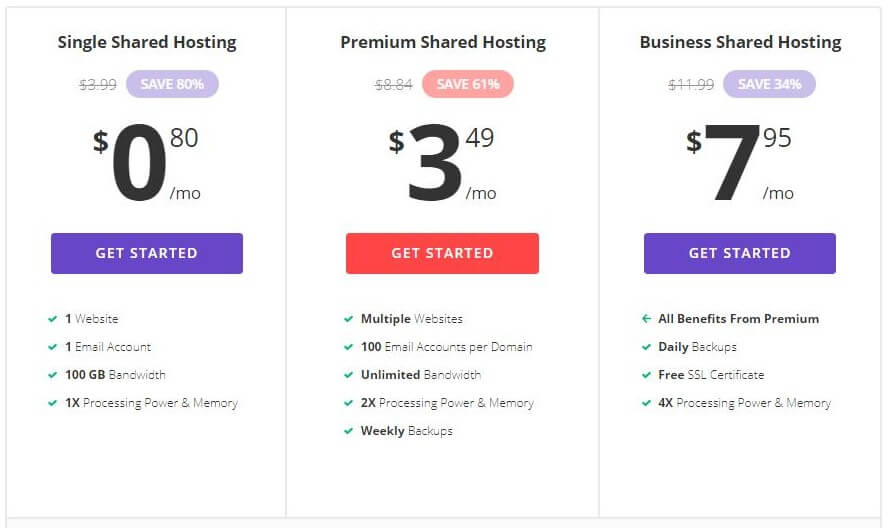
如果您打算創建一個博客或擁有小型博客和網站,共享主機計劃對您來說非常棒且非常實惠。
- 單一共享主機 3.99 美元起
- 1 個網站
- 1 個電子郵件帳戶
- 100 GB 帶寬
- 1X 處理能力和內存
- 高級共享主機 $8.84 起
- 多個網站
- 每周備份
- 每個域 100 個電子郵件帳戶
- 無限帶寬
- 2 倍處理能力和內存
- 商業共享主機 11.99 美元起
- 保費的所有好處
- 每日備份
- 免費 SSL 證書
- 4X 處理能力和內存
2. 商務託管計劃
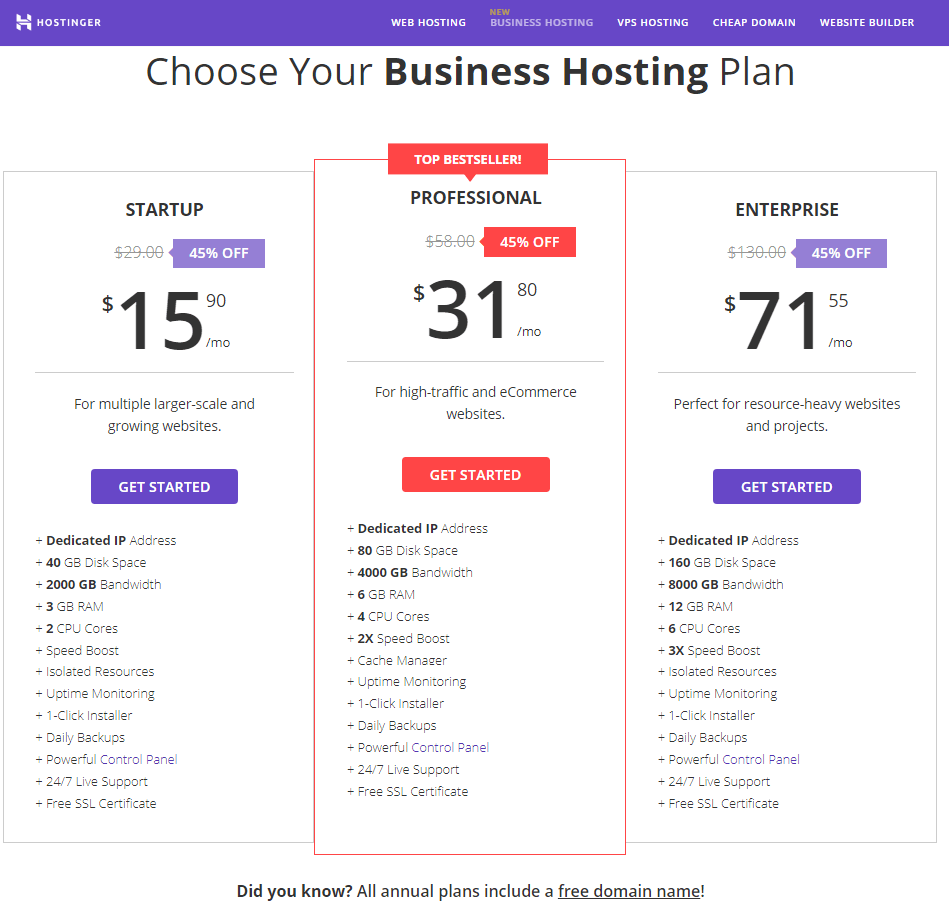
所有企業託管計劃包括專用 IP 地址、一鍵式安裝程序、免費 SSL 證書、每日備份和免費域名。
商業託管計劃非常適合多個大型、不斷增長的高流量和資源密集型網站。
- STARTUP 商務主機 $29 起
- 40 GB 磁盤空間
- 2000 GB 帶寬
- 3 GB 內存
- 2 個 CPU 內核
- 專業起價 $58.00
- 80 GB 磁盤空間
- 4000 GB 帶寬
- 6 GB 內存
- 4 個 CPU 核心
- 企業從 $130.00
- 160 GB 磁盤空間
- 8000 GB 帶寬
- 12 GB 內存
- 6 個 CPU 核心
3.便宜的VPS主機
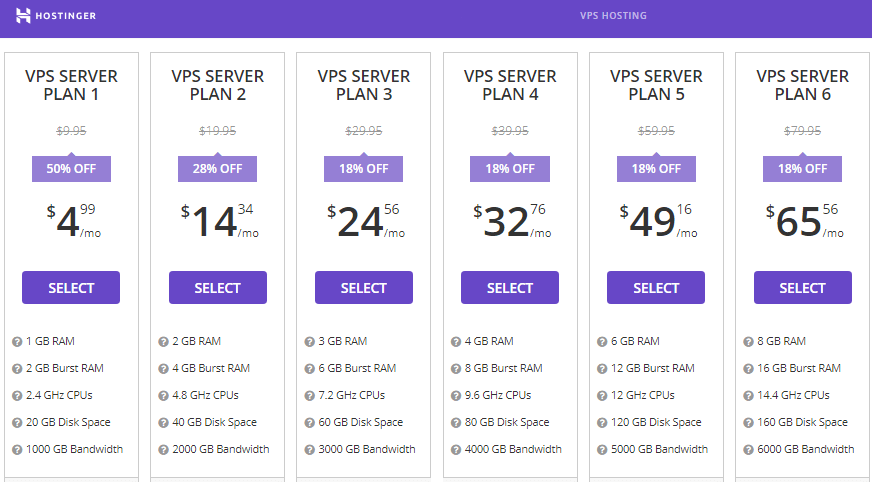
如果您不想共享您的 Web 服務器資源並使用 Linux 虛擬專用服務器 (VPS)。 Hostinger VPS SERVER 託管允許您通過最強大的雲 VPS 託管完全控制自己。
目前,他們提供 6 種不同的 VPS 服務器計劃,起價低至 9.95 美元/月。
所有計劃都提供專用 IP、完全根訪問、100 MB/S 網絡、IPv6 支持和 SSD 磁盤驅動器。
最便宜和最實惠的 VPS 計劃提供 2.4 GHz CPU、20 GB 磁盤空間和 1000 GB 帶寬,而最昂貴和最強大的計劃提供 8 GB RAM、16 GB Burst RAM、14.4 GHz CPU、160 GB 磁盤空間和 6000 GB 帶寬。
30 天無風險試用計劃。 無風險保證。
便宜的域名


Hostinger 提供最適合您的最便宜的域名。 您只需 8.99 美元即可註冊 .com 域名。
- .com 8.99 美元
- .xyz $0
- .99.在線 $0.99
- .tech $0.99
- .store $0.99
如果您已經註冊了域名,只需點擊幾下,您就可以輕鬆地開始使用您的域名,只需將其從其他託管服務提供商轉移到 Hostinger。
2018 年最佳網站建設者
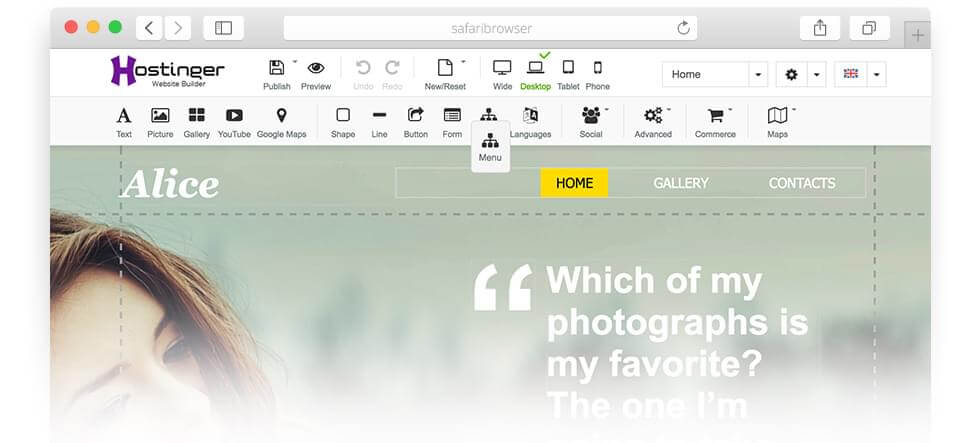
通過易於使用的拖放站點構建器,您將能夠在幾分鐘內創建站點。 還提供大量專業設計的免費網站模板,您可以編輯自己喜歡的模板以使其成為自己的模板。
要在幾分鐘內創建一個適合移動設備的站點,只需登錄您的主機控制面板,然後在站點部分下,單擊網站構建器圖標,您將被重定向到一個新頁面。
選擇您喜歡的模板並單擊編輯以對其進行自定義。 編輯後,您可以將更改保存為草稿,或直接發布以使其在您的網站上生效。
如何使用 Hostinger 創建您的網站
首先,訪問 Hostinger.com 並註冊高級共享主機計劃,因為使用高級共享主機計劃,您將能夠創建多個網站,並且您的網站也將每周備份一次。
通常,此計劃每月收費 8.84 美元,但在有限的時間內,您只能獲得此計劃
3.49 美元/月。
只需單擊“開始”按鈕,您將被重定向到以下頁面。
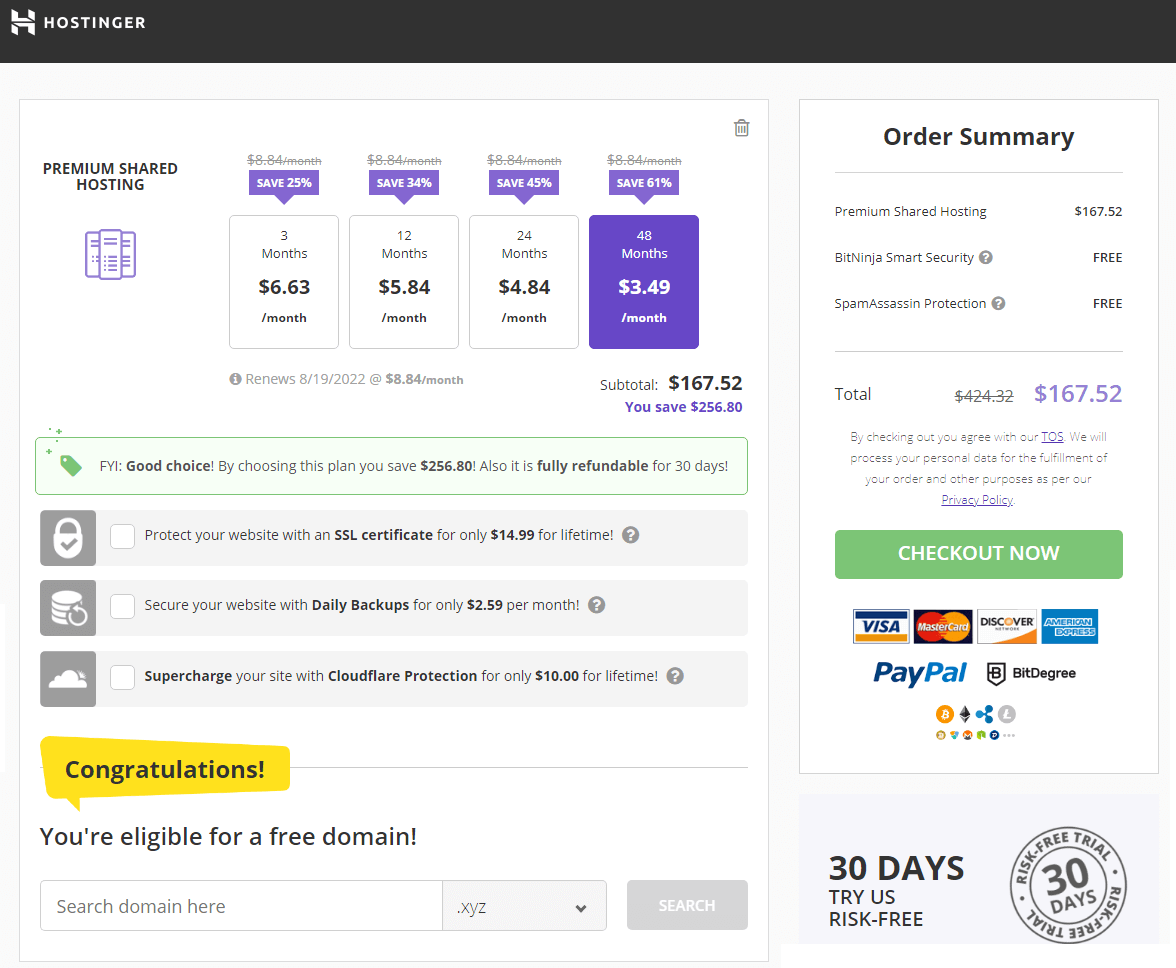
使用高級共享主機,您也有資格獲得免費域。 當您提前支付 48 美元時,您將節省 256 美元。
你也可以
- 終生只需 14.99 美元即可使用 SSL 證書保護您的網站!
- 每月只需 2.59 美元,即可使用每日備份保護您的網站!
- 終生僅需 10.00 美元,即可使用 Cloudflare Protection 為您的網站增壓!
選擇所有必要選項後,單擊立即結帳按鈕,選擇付款方式並完成付款。
設置您的網站
完成付款後,您將在電子郵件中收到 cPanel 登錄詳細信息。 登錄到您的 cPanel 帳戶以設置您的網站。
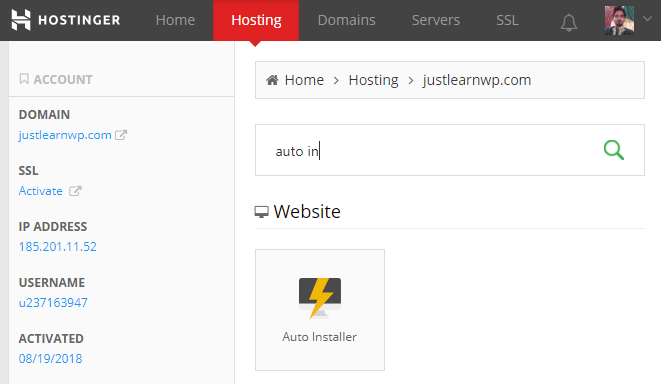
在主機選項卡下,單擊管理按鈕並查找自動安裝程序。 您將被重定向到自動安裝程序頁面,您可以在其中看到數十個 CMS。 只需單擊幾下,您就可以從此頁面安裝您最喜歡的內容管理系統。
如何在 Hostinger 上安裝 WordPress?
我要安裝 WordPress,只需單擊 WordPress 圖標,您將被重定向到以下頁面。
在第一步中,選擇應該安裝 WordPress 的 URL,在下一步中添加用戶名和密碼。 請記住,您將使用此用戶名和密碼登錄您的 WordPress 儀表板,在那裡您可以管理和編輯您的所有網站內容。
在第三步中,為您的站點選擇語言和標題,然後單擊安裝按鈕。 安裝完成後,您將看到成功消息。
要登錄到您的 WordPress 儀表板,請鍵入yoursite.com/wp-admin 在瀏覽器地址欄中,輸入您在安裝過程中輸入的管理員用戶名和密碼。
就是這樣,您已經成功地使用 WordPress 和 Hostinger 創建了您的網站。 現在開始向您的網站添加內容。
最後的話
Hostinger 為所有類型的博主、開發人員和自由職業者提供功能強大但價格合理的託管計劃。 您可以從共享主機計劃開始,一旦您的網站開始吸引大量流量,您就可以輕鬆升級到企業或 VPS 主機。
使用 Hostinger 設置您的網站也非常容易和簡單,我能夠使用自動安裝程序安裝 WordPress,並且只用了不到五分鐘。
查看所有 Hostinger 計劃 || 獲得 90% 折扣和免費 SSL
